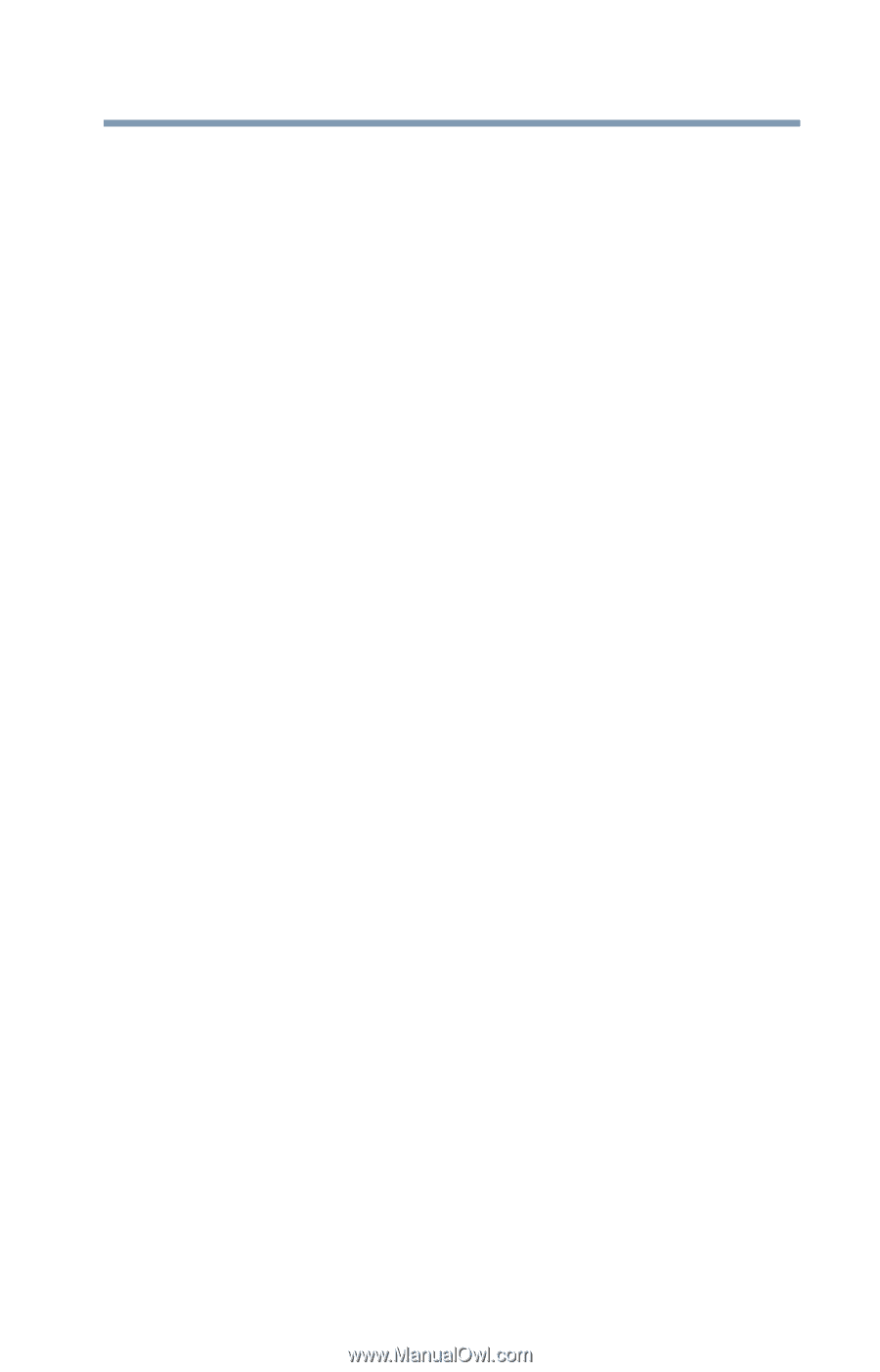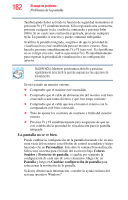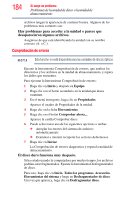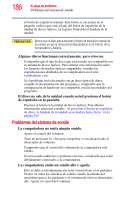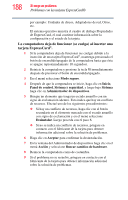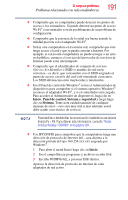Toshiba Portege R830-SP3277M User Guide 1 - Page 187
Problemas con las tarjetas ExpressCard®, Lista de comprobación de la tarjeta ExpressCard®
 |
View all Toshiba Portege R830-SP3277M manuals
Add to My Manuals
Save this manual to your list of manuals |
Page 187 highlights
Si surge un problema Problemas con las tarjetas ExpressCard® 187 Problemas con las tarjetas ExpressCard® (Disponible en ciertos modelos) Las tarjetas ExpressCard® incluyen muchos tipos de dispositivos, tales como discos duros extraíbles, memorias adicionales o localizadores. La mayor parte de los problemas de las tarjetas ExpressCard se produce durante la instalación y la configuración de nuevas tarjetas. Si tiene problemas para conseguir que funcione uno o más de estos dispositivos, puede consultar varias secciones de este capítulo. Si su sistema no tiene controladores integrados para la tarjeta ExpressCard y la tarjeta no vino con un controlador correspondiente a su sistema operativo, es posible que no pueda usarla con ese sistema operativo. Comuníquese con el fabricante de la tarjeta ExpressCard para obtener información sobre cómo usarla con su sistema operativo. Lista de comprobación de la tarjeta ExpressCard® ❖ Asegúrese de que la tarjeta esté insertada debidamente en la ranura. ❖ Asegúrese de que todos los cables estén bien conectados. ❖ Ocasionalmente, una tarjeta ExpressCard® defectuosa escapa al control de calidad. Si está disponible otra computadora con una ranura para tarjetas ExpressCard, ensaye la tarjeta en ese equipo. Si no funciona de nuevo, es posible que se trate de una tarjeta defectuosa. Solución de problemas de tarjetas ExpressCard® A continuación se indican algunos de los problemas más comunes con sus correspondientes soluciones: Parece que la ranura no funciona. Las tarjetas ExpressCard® que funcionaban perfectamente dejaron de hacerlo. Compruebe el estado de la tarjeta ExpressCard®: 1 Haga clic en Inicio, Panel de control, Sistema y seguridad, y luego bajo Sistema haga clic en Administrador de dispositivos. 2 Haga doble clic en la tarjeta ExpressCard correspondiente, que aparece enumerada bajo una de las categorías que se muestran,